Come funziona la Tab Relationship su LinkedIn
Aggiornamento 2020: la Tab Relationship di LinkedIn, di cui ti parlo in questo articolo, è stata eliminata dalla piattaforma o comunque spostata in Sales Navigator o Recruiter Lite.
<<Seconda stella a destra, questo è il cammino. E poi dritto, fino al mattino.>> Così cantava Edoardo Bennato in L’isola che non c’è.
Ok, Peterpan lasciamolo un po’ da parte per il momento e cerchiamo di concentrarci su qualcosa di più produttivo.
Tu che dici?
Ho scelto queste due righe della canzone perché oggi vorrei parlarti di stelle. Esatto, quelle apparentemente piccole fonti luminose che si rivelano poi un faro nella notte per molti naviganti….del web!
E su Linkedin ho visto le stelle e mi si è accesa una lampadina per un nuovo strepitoso articolo da condividere con te.
Fai tu stesso una prova. Vai sul profilo di un qualsiasi tuo contatto e noterai appena sotto le prime informazioni una piccola stella vuota come questa:
Cliccando su di essa attiverai la Tab Relationship di LinkedIn. Una funzione incredibile della piattaforma che ti permette di classificare, inserire note, reminder e tag ai tuoi contatti. Nel momento in cui inizi a sviluppare una buona rete professionale e quindi aggiungere sempre più contatti interessanti, diventa complicato ricordare di ognuno di essi come vi siete conosciuti, che tipo di messaggi vi siete scambiati e se vi siete collegati per qualche particolare motivo.
Grazie a questa funzionalità tutto ciò diventa semplice e immediato! La trovo molto utile e davvero interessante, non potevo non presentartela nel migliore dei modi passo per passo.
Che cos’è la tab Relationship?
Per spiegarla in termini tecnici potremmo dire che si tratta di uno strumento di LinkedIn pensato per aiutarci ad organizzare al meglio tutta la nostra attività di networking, disponibile sia per gli account Free che Premium. Tutte le informazioni che riportiamo per ogni contatto sono del tutto private, questo vuol dire che nessuno potrà vedere cosa abbiamo scritto per ogni profilo.
La cosa interessante è che puoi salvare e registrare informazioni di contatti del tuo network con i quali però non sei ancora connesso, ossia quelli di secondo, terzo livello e i membri dei vari gruppi di cui fai parte.
Per farti capire meglio, nel momento in cui ti trovi nel profilo di una persona con cui non sei connesso e passi il mouse sulla stellina vuota, ti accorgerai che appare una nota di questo tipo:
Puoi dunque salvare e seguire il tuo contatto senza doverti connettere.
Come funziona nello specifico?
Nel momento in cui clicchiamo sulla stellina vuota, questa si riempie come per magia diventando scura. Inoltre, compare una tab composta da diverse schede, come da immagine:
La prima cosa da sottolineare è che subito la tab ci mostra quando ci siamo connessi con la persona interessata. Come vedete, su Connected mi dice giorno mese e anno per aiutarmi a ricordare da quanto tempo sono connessa con questo profilo.
Inoltre se avete avuto modo di scambiarvi qualche messaggio, nella piccola Timeline della Tab potrai visualizzare il tipo di messaggio inviato:
Come vedi appare l’icona dei messaggi e verranno qui visualizzati gli ultimi che hai scambiato con il contatto in questione.
Vediamo ora nello specifico le varie schede presenti nella Tab:
1. Note
In questa scheda è possibile inserire delle note o informazioni rilevanti riferite a questa persona che hai bisogno di ricordare nel futuro. Note che riguardano per esempio il motivo della connessione oppure delle qualità professionali che ti hanno colpito e che non vuoi dimenticare.
Come vedi inoltre LinkedIn ti avvisa che tutto ciò che scriverai qui sarà visibile solo ed esclusivamente a te.
2. Reminder
Puoi impostare dei follow up con i tuoi contatti, facendo in modo che LinkedIn ti ricordi periodicamente qualche informazione a te interessante. Puoi scegliere di impostarli a un giorno, una settimana, un mese oppure in modo ricorrente per cui ogni giorno, ogni settimana o ogni mese.
3. How you met
Questa è la scheda che preferisco. Puoi qui inserire come e dove hai avuto modo di conoscere questo utente per ricordarti in futuro ulteriori specifiche sulla tua relazione con lui. Magari l’hai conosciuto ad un evento, ad un meeting oppure su altri canali social. Insomma, in questo modo potrai indicare ulteriori specifiche sull’utente e ricordarti sempre con chi hai a che fare in futuro.
4. Tag
Ogni qual volta chiedi di connetterti con una nuova persona, puoi taggarla e classificarla in uno o più gruppi in base a chi sono ed al rapporto che tu hai con essi. In parole semplici si tratta di vere e proprie etichette che diamo ad ogni contatto che abbiamo.
Un po’ come su Facebook quando classifichiamo gli amici in Amici stretti o Conoscenti. Solo che qui è tutto in via professionale.
In base a dove e come vi siete conosciuti oppure a seconda del rapporto di lavoro che hai con lui o ancora se possono essere potenziali clienti, puoi classificare ogni contatto del tuo network. Organizzazione e ordine impeccabili!
Puoi aggiungere fino a 200 tag diversi e cliccando su Manage tags puoi creare e gestire tutti i tag che hai:
Cliccando sulla matita a destra puoi modificare ogni Tag in modo facile e veloce, oppure eliminare quelli che non ti servono cliccando sulla X.
Grazie a questa Tab Relazioni Professionali potrai facilmente classificare ogni tuo contatto, inserire informazioni e note che lo riguardano, visualizzare gli ultimi messaggi scambiati, ricordarti velocemente come l’hai conosciuto.
Ma non pensare che tutto diventerà migliore su Linkedin solo grazie alla stellina! Devi avere un profilo perfetto e curare la tua presenza sui gruppi per poter diventare autorevole, aumentare il numero di contatti interessanti e trovare nuove opportunità lavorative.
E tu come la pensi? La usi quotidianamente nella tua attività su LinkedIn? La trovi semplice da usare?








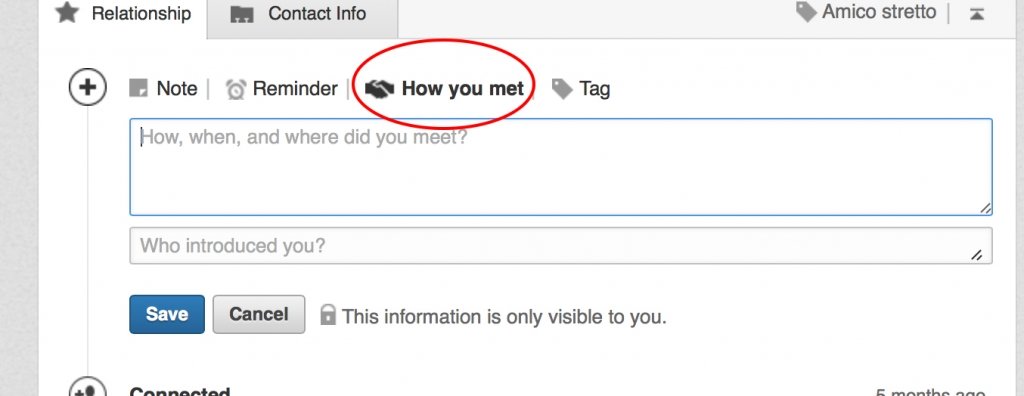
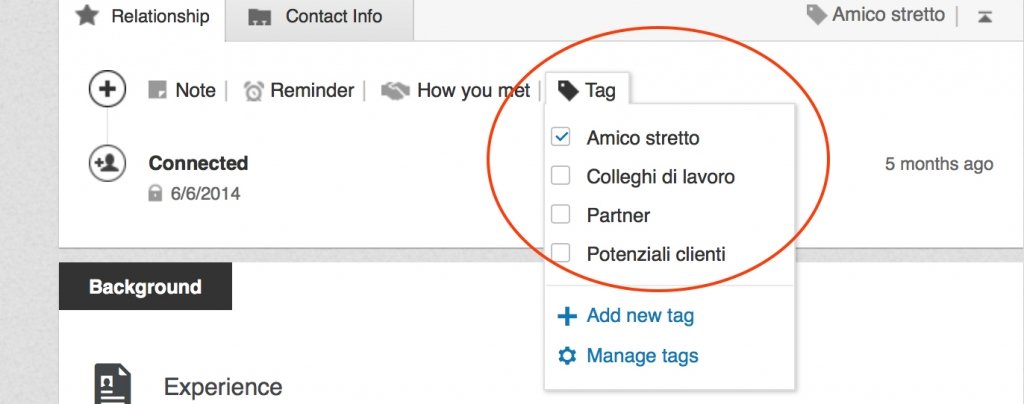











Trackbacks & Pingbacks
[…] Utilissima anche la Tab Relationship, di cui ho parlato qui: http://martinadenardi.it/come-funziona-la-tab-relationship-su-linkedin/ […]
[…] Previous […]
Lascia un Commento
Vuoi partecipare alla discussione?Sentitevi liberi di contribuire!